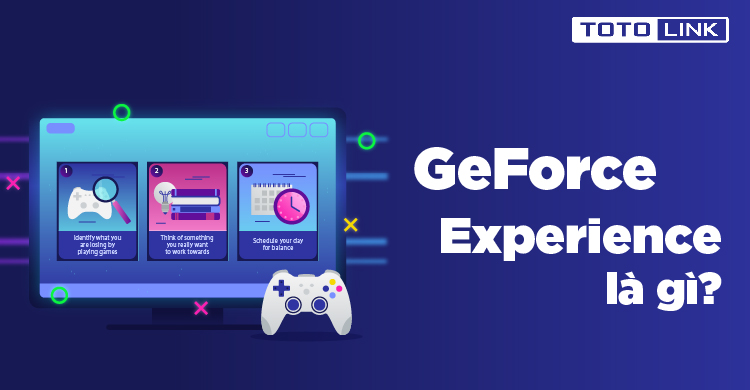Đối với các game thủ thì cái tên GeForce Experience có lẽ không còn quá xa lạ nữa. Đây là phần mềm hỗ trợ tối ưu hoạt động của card đồ họa GeForce trên hệ thống, đem đến chất lượng đồ họa mãn nhãn nhất cho các game thủ. Cùng tìm hiểu ngay cách cài đặt phần mềm này trong bài viết dưới đây!
GeForce Experience là gì?
GeForce Experience là phần mềm được phát hành bởi NVIDIA – hãng phát hành driver đồ họa rất nổi tiếng trên thế giới. Phần mềm được sử dụng kết hợp với card NVIDIA trên máy tính do chính hãng này cung cấp.
Nhờ có GeForce Experience, bạn có thể cài đặt được rất nhiều hiệu ứng và tiện ích trong game. Đầu tiên, phần mềm này sẽ tự động quét tất cả những video game trên máy tính của bạn. Sau đó, hiển thị cho bạn các thiết lập hiện thời và thiết lập đề xuất.

Từ đó, bạn có thể điều chỉnh các thiết lập này để các trải nghiệm gaming của bạn được hoàn hảo nhất. Các thiết lập bao gồm: độ phân giải, hiệu ứng, bộ lọc, chất lượng môi trường, chế độ toàn màn hình, nhân vật, PhysX và nhiều yếu tố khác.
Ngoài ra, GeForce Experience cũng có khả năng tự động cập nhật phiên bản driver GeForce mới nhất, bổ sung thêm nhiều tính năng mới từ các phiên bản này giúp card màn hình hoạt động hiệu quả nhất.
Các tính năng cơ bản của NVIDIA GeForce Experience
Các tính năng chính của GeForce Experience bao gồm:
- Đem đến các trải nghiệm gaming hấp dẫn nhất
Nhờ có thể khai thác thông tin từ trung tâm điện toán đám mây, GeForce Experience tự động xác định được cài đặt nào đem đến hiệu năng hoạt động cao nhất cho máy.
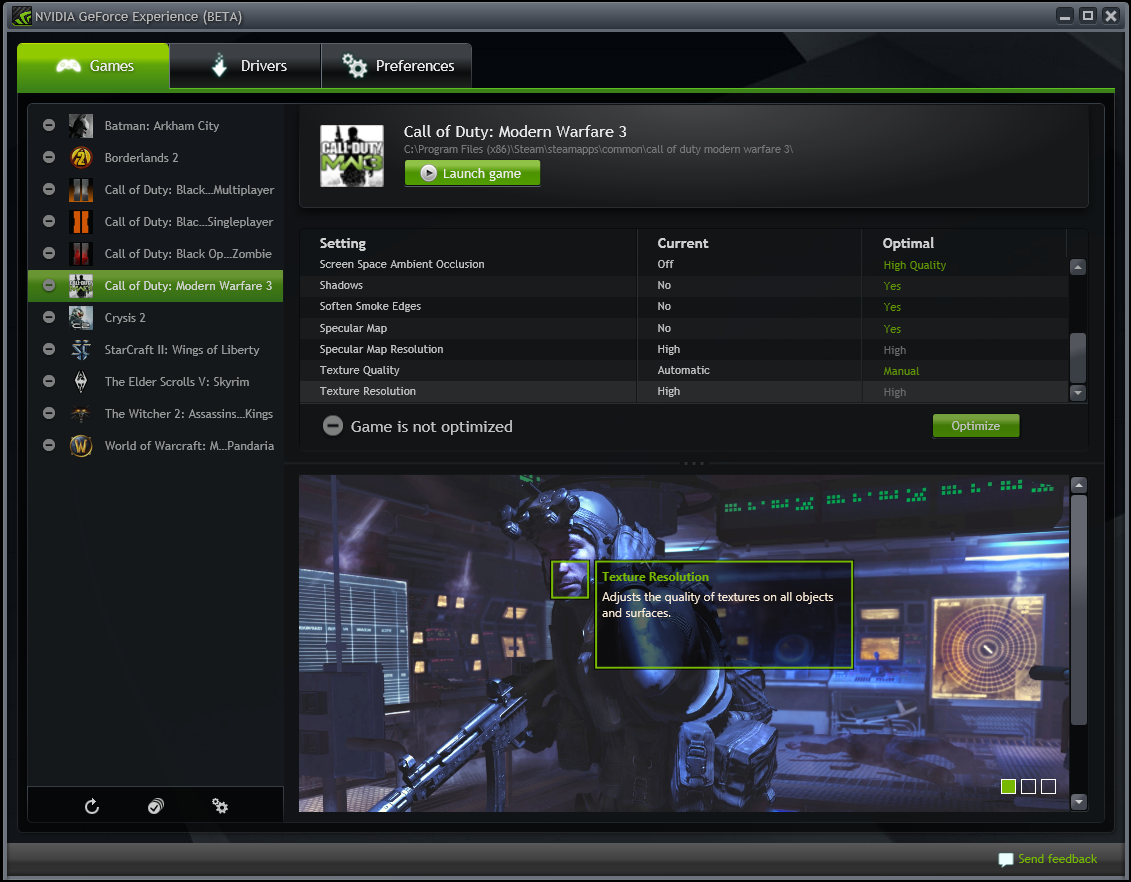
Phần mềm sẽ tự động cấu hình các cài đặt đồ họa dựa vào hiệu năng hoạt động của GPU, CPU và màn hình máy tính. Nhờ đó, bạn luôn có được những trải nghiệm tốt nhất khi chiến game.
- Tính năng NVIDIA Shadowplay
Với tính năng này, giờ đây các game thủ đã có thể ghi lại những trải nghiệm gaming đỉnh cao của mình. Bạn cũng có thể chụp màn hình, quay video, livestream và dễ dàng chia sẻ với bạn bè.
- Tự động update các driver cho game
GeForce Experience sẽ gửi thông báo đến bạn khi có phiên bản cập nhật mới nhất. Chỉ với một vài cú click chuột, bạn đã có thể bắt kịp các tính năng cài đặt đồ họa mới nhất hiện nay.
- Chụp ảnh ANSEL
Không chỉ cho phép ghi hình, GeForce Experience cũng giúp bạn ghi lại những khoảnh khắc đáng nhớ bằng những bức ảnh chuyên nghiệp với nhiều độ phân giải: ảnh siêu phân giải, 360, và HDR…
Cấu hình yêu cầu để cài đặt
Để cài đặt phần mềm này về PC, máy tính của bạn phải đáp ứng được một số yêu cầu về cấu hình như sau:
- Các yêu cầu chung:
- Sử dụng hệ điều hành Windows 7, 8, 8.1, 10
- Bộ vi xử lý: Intel Core i3, i5, i7, i9 hoặc AMD Phenom II, Athlon II, Phenom X4, FX và cao hơn.
- Ổ cứng có dung lượng trống tối thiểu 20MB
- Dung lượng RAM lớn hơn 2GB
- Màn hình độ phân giải full HD
- Driver R290 hoặc cao hơn
- Nếu thực hiện Stream Game giữa 2 máy:
- Yêu cầu đối với máy chủ: chip Intel Core i3-2100 3.1GHz trở lên, card màn hình GeForce GTX 650 hoặc hơn, bộ định tuyến tối thiểu 802.11 a/g router, băng thông tối thiểu 7 Mbps upstream.
- Yêu cầu đối với máy khách: bộ vi xử lý Intel i3-2100 3.1GHz hoặc cao hơn, RAM tối thiểu 4GB, Chrome phiên bản 44, máy chạy trên hệ điều hành Windows 7, 8, 8.1 hoặc 10, bộ định tuyến tối thiểu 802.11 a/g router, 7Mbps downstream.
Hướng dẫn tải và cài đặt GeForce Experience
Để tải và cài đặt GeForce Experience, bạn hãy thực hiện theo các bước sau:
- Bước 1: Truy cập trang web https://www.nvidia.com/en-us/geforce/geforce-experience/, sau đó nhấn nút download now để tiến hành tải xuống.
- Bước 2: Chờ để quá trình tải về hoàn tất.
- Bước 3: Khởi động file GeForce Experience .exe để bắt đầu cài đặt -> Install
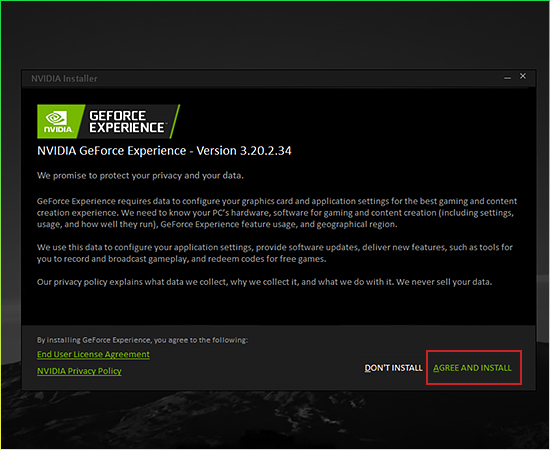
- Bước 4: Đăng nhập vào phần mềm bằng 1 tài khoản NVIDIA đã có hoặc tạo mới một tài khoản NVIDIA
- Bước 5: Sau khi cài đặt, một hộp thoại mới xuất hiện giới thiệu về phần mềm này. Nếu bạn là người mới chưa có kinh nghiệm sử dụng, bạn có thể xem qua để hiểu thêm về các tính năng. Nếu không muốn, bạn có thể bỏ qua bước này.
Sử dụng GeForce Experience để quay lại toàn bộ quá trình chơi game
Khi đang chơi game, bạn chỉ cần nhấn phím tắt Alt + Z, phần mềm GeForce Experience sẽ được hiển thị trên màn hình.
Bạn có thể cài đặt lại các mục trong Instant Replay như thay đổi thời gian quay, chất lượng, độ phân giải, tỷ lệ khung hình. Thường bạn chỉ nên thay đổi thời gian ghi hình. Sau đó, ấn Alt + F10 để lưu lại.
Nếu bạn muốn sử dụng chức năng Stream và đăng lên mạng xã hội, hãy sử dụng nút Broadcast LIVE -> Settings để điều chỉnh cài đặt. Sau đó nhấn Start hoặc Alt + F8 để bắt đầu Stream.
Như vậy là chúng ta đã cùng nhau tìm hiểu về GeForce Experience cùng cách cài đặt phần mềm này rồi. Hy vọng bài viết đã đem đến những kiến thức bổ ích đến bạn nhé!